Virus MacOSDefender (Mac)
Logiciels malveillants spécifiques à MacÉgalement connu sous le nom de: Logiciel malveillant MacOSDefender
Obtenez une analyse gratuite et vérifiez si votre ordinateur est infecté.
SUPPRIMEZ-LES MAINTENANTPour utiliser le produit complet, vous devez acheter une licence pour Combo Cleaner. 7 jours d’essai limité gratuit disponible. Combo Cleaner est détenu et exploité par RCS LT, la société mère de PCRisk.
Comment supprimer le pirate de navigateur MacOSDefender dans Mac?
Qu'est-ce que MacOSDefender?
MacOSDefender est une application non fiable conçue pour prendre en charge les navigateurs Web installés. Les développeurs publicisent MacOSDefender en utilisant une méthode marketing décevante appelée "empaquetage", raison pour laquelle elle infiltre souvent le système sans permission. Les résultats de la recherche montrent qu'après le piratage des navigateurs Web, MacOSDefender cause des redirections indésirables et elle est également crédible qu'il enregistre diverses informations sensibles.
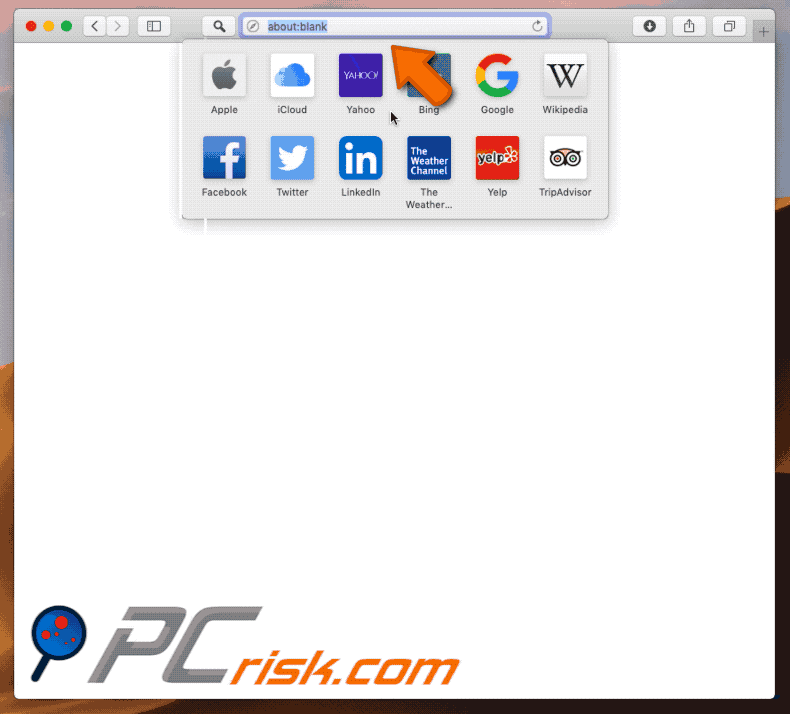
MacOSDefender est lié à une autre application de piratage de navigateur appelée Genieo. Après une infiltration réussie, MacOSDefender affiche un message contextuel demandant aux utilisateurs d'autoriser l'accès aux navigateurs Web (Safari, par exemple). Le processus de cette application non autorisée est également actif à tout moment, car MacOSDefender est conçu pour redémarrer à chaque fois que l'utilisateur la termine. Désormais, après avoir infiltré le système, MacOSDefender veille à ce que vous visitiez un certain nombre de sites Web douteux chaque fois que vous effectuez une recherche sur le Web via la barre d’URL ou ouvrez tout simplement un nouvel onglet de navigation. Cette application est conçue pour provoquer la chaîne de redirection suivante: google.com-> goto-searchitnow.global.ssl.fastly.net-> my-search.com-> searchroute-1560352588.us-west-2.elb.amazonaws. com-> alphashoppers.co. En d'autres termes, après avoir saisi une requête de recherche, les utilisateurs finissent par effectuer une recherche sur le Web via alphashoppers.co, un faux moteur de recherche sur le Web. Ces redirections réduisent considérablement l'expérience de navigation sur Internet, car les utilisateurs sont redirigés contre leur volonté. Les applications de piratage de navigateur sont également très susceptibles d'enregistrer diverses données sur l'activité de navigation de l'utilisateur. Les données collectées (adresses IP, URL de sites Web visités, pages consultées, requêtes de recherche et autres données collectées incluent généralement des informations personnelles). Cependant, le plus important est que les développeurs partagent les données collectées avec des tiers (potentiellement des cybercriminels). Ces personnes abusent des informations reçues dans le but de générer des revenus. Par conséquent, le suivi des informations pourrait éventuellement poser de graves problèmes de confidentialité, voire de vol d'identité. Le fichier d’application MacOSDefender est stocké dans le répertoire "/ Utilisateurs / test / Bibliothèque / Application Support / .dir / MacOSDefender.app / Sommaire / MacOS /". De plus, son processus ("MacOSDefender.app") est visible dans le moniteur d'activité. Par conséquent, déterminer la présence de MacOSDefender est plutôt facile. Si vous voyez le processus MacOSDefender dans le Moniteur d'activité, si les fichiers sont présents et que des redirections non désirées se produisent, vous devez immédiatement analyser le système avec Combo Cleaner Antivirus pour Windows et éliminer cette menace.
| Nom | Logiciel malveillant MacOSDefender |
| Type de menace | Malware Mac, Virus Mac |
| Symptômes | Votre Mac est devenu plus lent que d'habitude, vous voyez des pop-up publicitaires indésirables, vous êtes redirigé vers des sites Web louches. |
| Méthodes de Distribution | Annonces pop-up trompeuses, installateurs de logiciels gratuits (bundling), faux installateurs de lecteur flash, téléchargements de fichiers torrent. |
| Dommage | Suivi de la navigation sur Internet (problèmes potentiels de confidentialité), affichage d'annonces indésirables, redirections vers des sites Web douteux, perte d'informations privées. |
| Suppression |
Pour éliminer d'éventuelles infections par des maliciels, analysez votre ordinateur avec un logiciel antivirus légitime. Nos chercheurs en sécurité recommandent d'utiliser Combo Cleaner. Téléchargez Combo CleanerUn scanner gratuit vérifie si votre ordinateur est infecté. Pour utiliser le produit complet, vous devez acheter une licence pour Combo Cleaner. 7 jours d’essai limité gratuit disponible. Combo Cleaner est détenu et exploité par RCS LT, la société mère de PCRisk. |
Comme mentionné ci-dessus, MacOSDefender est classé comme un pirate de navigateur, ce qui signifie qu'il partage des similitudes avec d'autres applications similaires, telles que Any Search Manager, Lavradoor, et plusieurs autres. Notez que presque chaque offre une sorte de "fonctionnalité utile". Pourtant, seule une petite fraction de ces applications fournit les fonctions promises. La plupart d'entre eux sont conçus pour servir un seul objectif qui génère des revenus pour les développeurs. Par conséquent, plutôt que de donner une valeur réelle à l'utilisateur réel, ces applications indésirables modifient les options des navigateurs Web (favorisant ainsi la création de sites non fiables) et enregistrent diverses informations. Ce faisant, ces applications réduisent l'expérience de navigation sur Internet et constituent une menace directe pour la vie privée des utilisateurs, ainsi que pour la sécurité de la navigation sur le Web (les sites Web publiciss peuvent contenir du contenu malveillant).
Comment MacOSDefender s'est-il installé sur mon ordinateur?
Les développeurs font la promotion de MacOSDefender en utilisant la méthode du "regroupement" - installation furtive de programmes tiers avec le logiciel standard. Les développeurs ne sont pas assez honnêtes pour divulguer de manière adéquate l'installation de ces applications. Pour cette raison, ils sont tous cachés derrière les paramètres "Personnalisé / Avancé" (ou d’autres sections) des processus de téléchargement / installation. Mais ce qui est plus important, c’est que les utilisateurs doivent très probablement accélérer les processus de téléchargement / installation et ignorer la plupart des étapes. De tels comportements conduisent souvent à l'installation accidentelle de programmes indésirables - les utilisateurs exposent simplement le système à diverses infections et mettent en péril leur propre vie privée.
Comment éviter l'installation d'applications potentiellement indésirables?
Afin d'éviter cette situation, les utilisateurs doivent faire très attention lorsqu'ils naviguent sur le Web, qu'ils téléchargent / installent des logiciels. Veillez à toujours sélectionner les paramètres "Personnalisé / Avancé" et à analyser soigneusement toutes les étapes des procédures de téléchargement / installation. Ce faisant, désactivez également les applications et refusez toutes les offres de téléchargement / installation. Nous vous conseillons également d'éviter d'utiliser des programmes de téléchargement / d'installation tiers, car la plupart d'entre eux sont promus à l'aide de logiciels non fiables. Au lieu de cela, les applications doivent être téléchargées uniquement à partir de sources officielles, en utilisant des liens de téléchargement direct. Les applications potentiellement indésirables sont également susceptibles d'être distribuées à l'aide de publicités intrusives redirigeant vers des sites malveillants, ainsi que d'exécuter des scripts conçus pour télécharger / installer des programmes malveillants. La plupart d'entre eux sont fournis par des applications de type logiciel de publicité, ce qui signifie que les utilisateurs confrontés à des redirections douteuses doivent immédiatement supprimer toutes les applications et les plug-ins de navigateur suspects. Les principales causes d'infections informatiques sont le manque de connaissances et un comportement imprudent. La clé de sa sécurité est la prudence. Si votre ordinateur est déjà infecté par des pirates de navigateur, nous vous recommandons d'exécuter une analyse avec Combo Cleaner Antivirus pour Windows pour les éliminer automatiquement.
MacOSDefender affiche le pop-up demandant aux utilisateurs de permettre l'accès aux navigateurs web displays a pop-up :
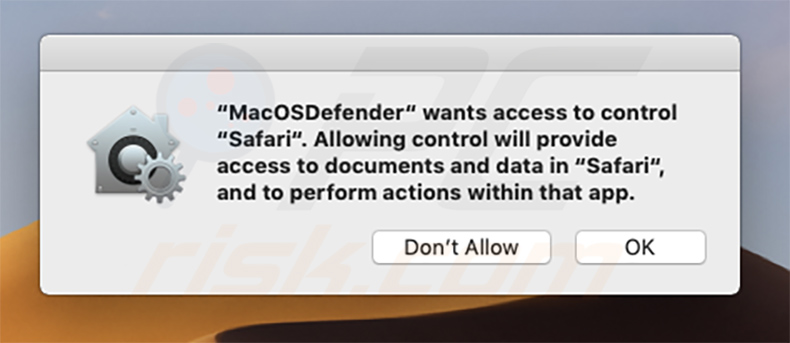
Texte présenté dans ce pop-up:
"MacOSDefender.app" veut accéder aux commandes de "Safari.app". Permettre le contrôle fournira l'accès aux documents et aux données dans "Safari.app", et performa des actions dans cette application.
Le processus de MacOSDefender dans Mac Activity Monitor:
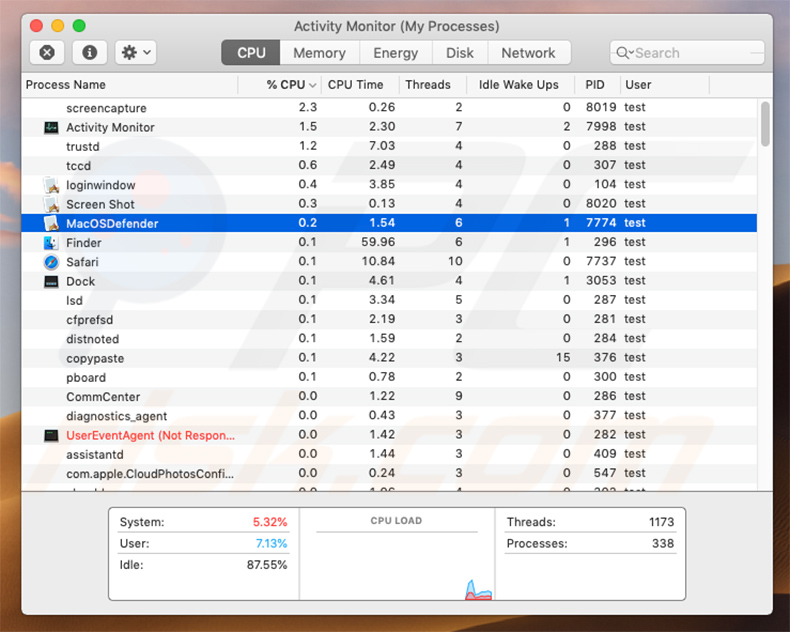
MacOSDefender application in the system ("/Users/test/Library/Application Support/.dir/MacOSDefender.app/Contents/MacOS/" directory):
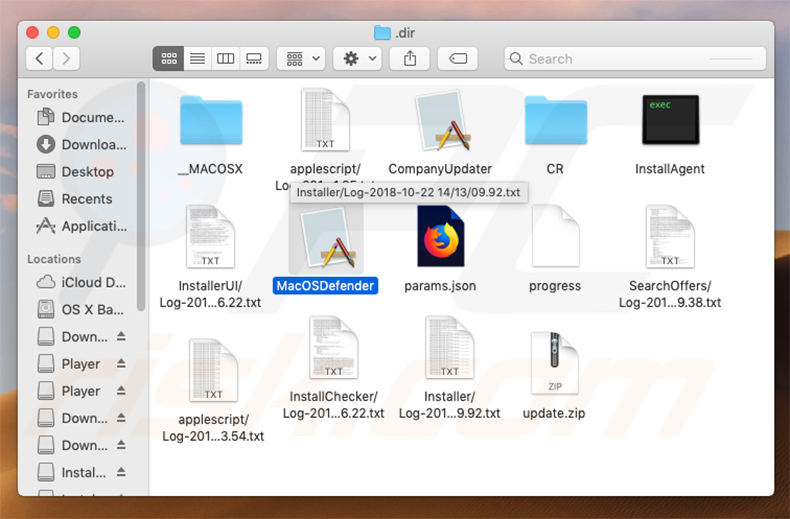
Suppression automatique et instantanée des maliciels :
La suppression manuelle des menaces peut être un processus long et compliqué qui nécessite des compétences informatiques avancées. Combo Cleaner est un outil professionnel de suppression automatique des maliciels qui est recommandé pour se débarrasser de ces derniers. Téléchargez-le en cliquant sur le bouton ci-dessous :
TÉLÉCHARGEZ Combo CleanerEn téléchargeant n'importe quel logiciel listé sur ce site web vous acceptez notre Politique de Confidentialité et nos Conditions d’Utilisation. Pour utiliser le produit complet, vous devez acheter une licence pour Combo Cleaner. 7 jours d’essai limité gratuit disponible. Combo Cleaner est détenu et exploité par RCS LT, la société mère de PCRisk.
Menu rapide :
- Qu'est-ce que MacOSDefender?
- ÉTAPE 1. Suppression des fichiers et des dossier reliés à OSX.
- ÉTAPE 2. Suppression des extensions escrocs dans Safari.
- ÉTAPE 3. Suppression des ajouts escrocs dans Google Chrome.
- ÉTAPE 4. Suppression des plug-ins potentiellement indésirables dans Mozilla Firefox.
Vidéo montrant comment éliminer en utilisant MacOSDefender virus using Combo Cleaner:
Suppression des applications potentiellement indésirables :
Suppression des applications potentiellement indésirables dans votre dossier "Applications" :

Cliquer l'icône Trouver. Dans la fenêtre Trouver, sélectionné “Applications”. Dans le dossier applications, recherché “MPlayerX”,“NicePlayer” ou d’autres applications suspectes et déplacez-les dans la Corbeille. Après avoir supprimé l’application (les) applications potentiellement indésirable (s) qui causent des publicités en ligne, scanner votre Mac pour tous composants indésirables restants.
TÉLÉCHARGEZ le programme de suppression des infections malveillantes
Combo Cleaner vérifie si votre ordinateur est infecté. Pour utiliser le produit complet, vous devez acheter une licence pour Combo Cleaner. 7 jours d’essai limité gratuit disponible. Combo Cleaner est détenu et exploité par RCS LT, la société mère de PCRisk.
Suppression des fichiers et dossiers reliés au logiciel malveillant macosdefender:

Cliquer l'Icône Trouver, dans la barre des menus, choisissez Aller, et cliquer Aller au dossier..
 Rechercher les fichiers générés par le logiciel de publicité dans le dossier Library/LaunchAgents:
Rechercher les fichiers générés par le logiciel de publicité dans le dossier Library/LaunchAgents:

Dans la barre Aller au dossier... taper: Library/LaunchAgents
 Dans le dossier “LaunchAgents”, recherché tous les fichiers suspects récemment ajoutés et déplacez-les dans la Corbeille. Exemples de fichiers générés par un logiciel de publicité- “installmac.AppRemoval.plist”, “myppes.download.plist”, “mykotlerino.ltvbit.plist”, “kuklorest.update.plist”, etc. Le logiciel de publicité installe habituellement plusieurs fichiers dans la même chaîne.
Dans le dossier “LaunchAgents”, recherché tous les fichiers suspects récemment ajoutés et déplacez-les dans la Corbeille. Exemples de fichiers générés par un logiciel de publicité- “installmac.AppRemoval.plist”, “myppes.download.plist”, “mykotlerino.ltvbit.plist”, “kuklorest.update.plist”, etc. Le logiciel de publicité installe habituellement plusieurs fichiers dans la même chaîne.
 Rechercher les fichiers générés dans le dossier de Soutien Library/Application Support :
Rechercher les fichiers générés dans le dossier de Soutien Library/Application Support :

Dans la barre Aller au dossier..., taper: Soutien Library/Application Support
 Dans le dossier “Application Support” , rechercher tous les dossiers suspects récemment ajoutés. Par exemple, “MplayerX” or “NicePlayer”, et déplacer ces dossiers dans la Corbeille.
Dans le dossier “Application Support” , rechercher tous les dossiers suspects récemment ajoutés. Par exemple, “MplayerX” or “NicePlayer”, et déplacer ces dossiers dans la Corbeille.
 Rechercher les fichiers générés par le logiciel de publicité dans le dossier ~/Library/LaunchAgents :
Rechercher les fichiers générés par le logiciel de publicité dans le dossier ~/Library/LaunchAgents :

Dans la barre Aller au dossier, taper : ~/Library/LaunchAgents

Dans le dossier “LaunchAgents”, recherché tous les fichiers suspects récemment ajoutés et déplacez-les dans la Corbeille. Exemples de fichiers générés par un logiciel de publicité- “installmac.AppRemoval.plist”, “myppes.download.plist”, “mykotlerino.ltvbit.plist”, “kuklorest.update.plist”, etc. Le logiciel de publicité installe habituellement plusieurs fichiers dans la même chaîne.
 Rechercher les fichiers générés par le logiciel de publicité dans le dossier /Library/LaunchDaemons:
Rechercher les fichiers générés par le logiciel de publicité dans le dossier /Library/LaunchDaemons:
 Dans la barre Aller au dossier, taper : /Library/LaunchDaemons
Dans la barre Aller au dossier, taper : /Library/LaunchDaemons
 Dans le dossier “LaunchDaemons” , rechercher tous les fichiers suspects récemment ajoutés . Par exemple, “com.aoudad.net-preferences.plist”, “com.myppes.net-preferences.plist”, "com.kuklorest.net-preferences.plist”, “com.avickUpd.plist”, etc., et déplacez-les dans la Corbeille.
Dans le dossier “LaunchDaemons” , rechercher tous les fichiers suspects récemment ajoutés . Par exemple, “com.aoudad.net-preferences.plist”, “com.myppes.net-preferences.plist”, "com.kuklorest.net-preferences.plist”, “com.avickUpd.plist”, etc., et déplacez-les dans la Corbeille.
 Scanner votre Mac avec Combo Cleaner:
Scanner votre Mac avec Combo Cleaner:
Si vous avez suivi toutes les étapes dans le bon ordre votre Mac devrait être libre de toutes infections. Pour être sûr que votre système n’est pas infecté exécuté un scan avec l’antivirus Combo Cleaner. Télécharger ICI. Après avoir téléchargé le fichier double cliqué sur combocleaner.dmg installer, dans la fenêtre ouverte glisser et déposer l’icône Combo Cleaner sur le dessus de l’icône Applications. Maintenant ouvrez votre launchpad et cliquer sur l’icône Combo Cleaner. Attendez jusqu’à Combo Cleaner mette à jour sa banque de données de définition de virus et cliquer sur le bouton 'Démarrez Combo Cleaner'.

Combo Cleaner scanner votre Mac à la recherche d’infections de logiciels malveillants. Si le scan de l’antivirus affiche 'aucune menace trouvée' – cela signifie que vous pouvez continuez avec le guide de suppression, autrement il est recommandé de supprimer toute infection avant de continuer.

Après avoir supprimé les fichiers et les dossiers générés par le logiciel de publicité, continuer pour supprimer les extensions escrocs de vos navigateurs internet.
Suppression de la page d'accueil et du moteur de recherche par déaut de logiciel malveillant macosdefender dans les navigateurs Internet :
 Suppression des extensions malicieuses dans Safari:
Suppression des extensions malicieuses dans Safari:
Suppression des extensions reliées à logiciel malveillant macosdefender dans Safari :

Ouvrez le navigateur Safari. Dans la barre menu, sélectionner "Safari" et cliquer "Préférences...".

Dans la fenêtre préférences, sélectionner "Extensions" et rechercher tous les extensions suspectes récemment installées. Quand vous l'avez trouvée, cliquer le bouton "Désinstaller" à côté de celle (s)-ci. Noter que vous pouvez désinstaller de façon sécuritaire les extensions dans vote navigateur Safari - aucune n'est cruciale au fonctionnement normal du navigateur.
Changer votre page d'accueil :

Dans la fenêtre "Préférences", sélectionner l'onglet "Général" . Pour configurer votre page d'accueil, taper l'URL de votre site web préféré URL (par exemple: www.google.com) dans le champ Page d'Accueil. Vous pouvez aussi cliquer le bouton “Configurer selon la page actuelle” si vous souhaitez configurer votre page d'accueil selon le site web que vous visitez actuellement.
Changer votre moteur de recherche par défaut :

Dans la fenêtre "Préférences", sélectionner l'onglet "Recherche". Ici vous trouvez un menu déroulant étiqueté "Moteur de recherche:" Sélectionner simplement votre moteur de recherche préféré à partir de la liste déroulante
- Si vous continuez à avoir des problèmes avec les redirections du navigateur et des publicités indésirables - Restaurer Safari.
 Supprimer les plug-ins malicieux dans Mozilla Firefox:
Supprimer les plug-ins malicieux dans Mozilla Firefox:
Supprimer les ajouts reliés à logiciel malveillant macosdefender dans Mozilla Firefox :

Ouvrez votre navigateur Mozilla Firefox. Dans le coin supérieur droit de l'écran, cliquer le bouton "Ouvrir le Menu" (trois lignes horizontales). Dans le menu ouvert, choisissez "Ajouts".

Choisissez l'onglet "Extensions" et rechercher tous les ajouts suspects récemment installés. Quand vous l'avez trouvée, cliquer le bouton "Supprimer" à côté de celui (ceux)-ci. Noter que vous pouvez désinstaller de façon sécuritaire les extensions dans vote navigateur Safari - aucune n'est cruciale au fonctionnement normal du navigateur.
Changer votre page d'accueil :

Pour changer votre d'accueil, cliquer le bouton "Ouvrir le Menu" (trois lignes horizontales) et choisissez "Préférences" dans le menu déroulant. Pour configurer votre page d'accueil, taper l'URL de votre site web préféré (par exemple: www.google.com) dans la Page Page d'Accueil.
Changer le moteur de recherche par défaut :

Dans la barre d'adresse URL, taper "about:config" et cliquer le bouton "Je serais prudent, je promets!".

Dans le fichier "Recherche:", taper le nom du pirate de navigateur. Cliquer droite sur chaque préférence trouvée et cliquer "Restaurer'' dans le menu déroulant.
- Si vous continuez à avoir des problèmes avec les redirections du navigateur et des publicités indésirables - Restaurer Mozilla Firefox.
 Suppression des extensions malicieuses dans Google Chrome:
Suppression des extensions malicieuses dans Google Chrome:
Suppression des ajouts reliés à logiciel malveillant macosdefender dans Google Chrome :

Ouvrez Google Chrome et cliquer le bouton "menu Chrome" (trois lignes horizontales) localisé dans le coin supérieur droit de la fenêtre du navigateur. À partir du menu déroulant, cliquer "Plus d'outils" et sélectionner "Extensions".

Dans la fenêtre "Extensions" et rechercher tous les ajouts suspects récemment installés. Quand vous l'avez trouvée, cliquer le bouton "Corbeille" à côté de celui (ceux)-ci. Noter que vous pouvez désinstaller de façon sécuritaire les extensions dans vote navigateur Safari - aucune n'est cruciale au fonctionnement normal du navigateur.
Changer votre page d'accueil :

Cliquer le bouton "menu Chrome" (trois lignes horizontales) et choisissez "Paramètres". Dans la section "Démarrage'', cliquer le lien "Configurer les pages" à côté de l'option "Ouvrir une page spécifique ou paramétrez les pages". Supprimer l'URL du pirate de navigateur (par exemple trovi.com) et entrer votre URL préféré (par exemple, google.com).
Changer le moteur de recherche par défaut :

Cliquer le bouton "menu Chrome" (trois lignes horizontales) et choisissez "Paramètres". Dans la section "Recherche", cliqué le bouton "Gestion des moteurs de recherche...". Dans la fenêtre ouverte, supprimer le moteur de recherche internet indésirable en cliquant le bouton "X" à côté de celui-ci. Sélectionner votre moteur de recherche internet préféré à partir de la liste et cliquer le bouton "Configurer comme défaut" à côté de celui-ci.
- Si vous continuez à avoir des problèmes avec les redirections du navigateur et des publicités indésirables - Restaurer Google Chrome.
Partager:

Tomas Meskauskas
Chercheur expert en sécurité, analyste professionnel en logiciels malveillants
Je suis passionné par la sécurité informatique et la technologie. J'ai une expérience de plus de 10 ans dans diverses entreprises liées à la résolution de problèmes techniques informatiques et à la sécurité Internet. Je travaille comme auteur et éditeur pour PCrisk depuis 2010. Suivez-moi sur Twitter et LinkedIn pour rester informé des dernières menaces de sécurité en ligne.
Le portail de sécurité PCrisk est proposé par la société RCS LT.
Des chercheurs en sécurité ont uni leurs forces pour sensibiliser les utilisateurs d'ordinateurs aux dernières menaces en matière de sécurité en ligne. Plus d'informations sur la société RCS LT.
Nos guides de suppression des logiciels malveillants sont gratuits. Cependant, si vous souhaitez nous soutenir, vous pouvez nous envoyer un don.
Faire un donLe portail de sécurité PCrisk est proposé par la société RCS LT.
Des chercheurs en sécurité ont uni leurs forces pour sensibiliser les utilisateurs d'ordinateurs aux dernières menaces en matière de sécurité en ligne. Plus d'informations sur la société RCS LT.
Nos guides de suppression des logiciels malveillants sont gratuits. Cependant, si vous souhaitez nous soutenir, vous pouvez nous envoyer un don.
Faire un don
▼ Montrer la discussion